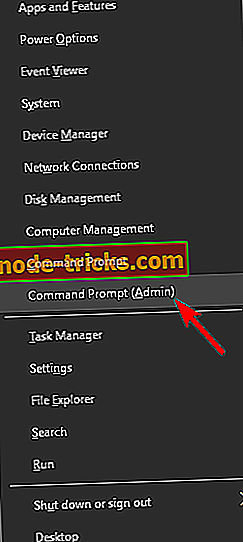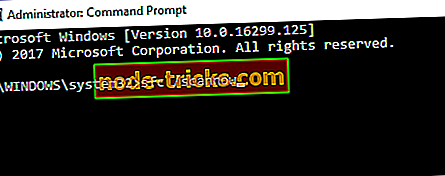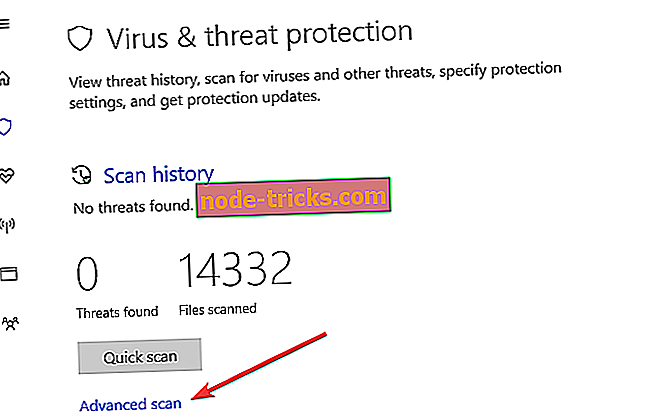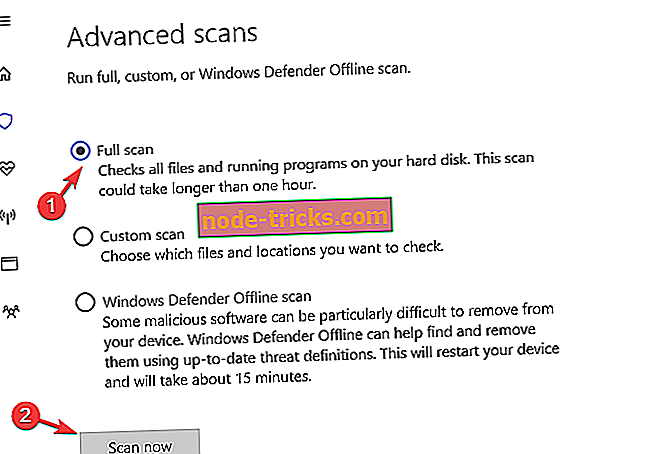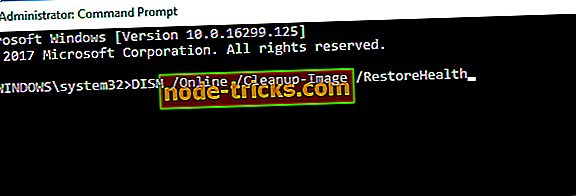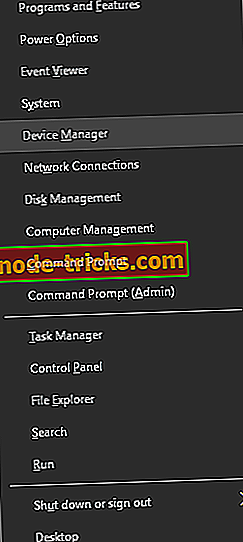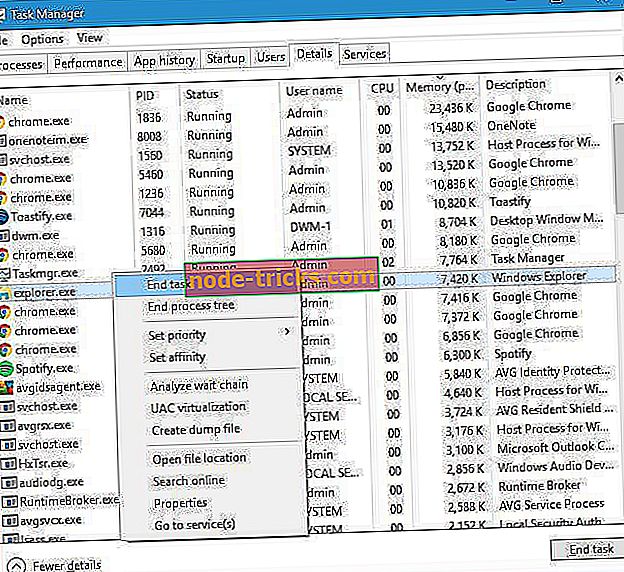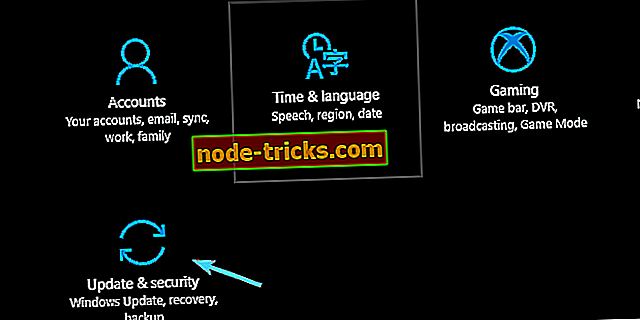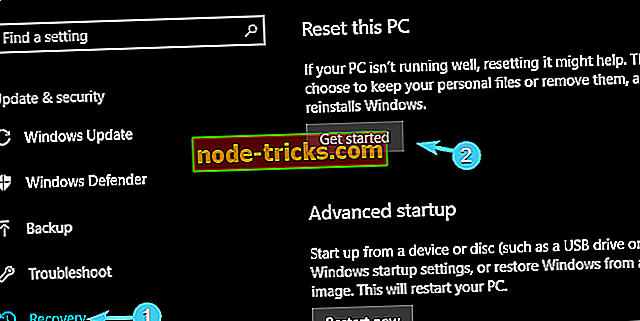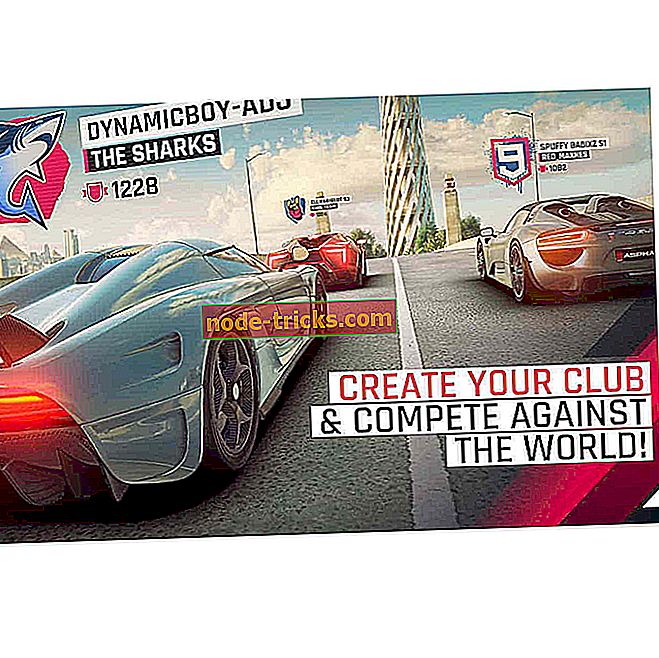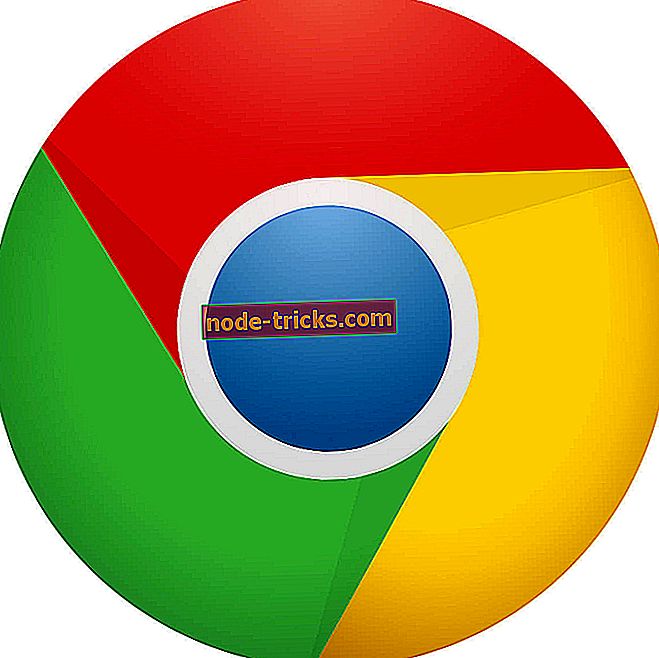POPRAVAK: U sustavu Windows 10 nedostaje sav tekst
Imate li situaciju u kojoj tekst W nestaje ili tekst Windows 10 nedostaje ? Ovaj problem ima još. Nastavi čitati!
Windows 10 je najbolji operacijski sustav Microsofta s mnogo naprednih značajki; međutim, korisnici sustava Windows koji su nadogradili svoja računala prijavljuju različite tehničke probleme.
Neki korisnici sustava Windows 10 doživljavaju ozbiljan problem, a pri nadogradnji iz starijih verzija nedostaje cijeli tekst u sustavu Windows 10.
Ova situacija u kojoj sve tekst nedostaje iz prozora prikaz može biti uzrokovan ozbiljnim korupcije u registru sustava, zlonamjernih programa infekcije, vozač pitanja ili hardvera.
Rado ćemo Vam pomoći oko problema s kojim se danas suočavate. Razumijemo poteškoće. Ako vaše računalo pati od ovog problema, pročitajte ga jer nudimo neka rješenja za rješavanje ovog problema.
Tekst Windows 10 je nestao, kako to popraviti?
- Popravak registra računala
- Pokrenite potpuno skeniranje sustava
- Pokrenite DISM
- Ažurirajte sve grafičke upravljačke programe
- Pokrenite vraćanje sustava
- Pokrenite auto-popravak u trgovini Microsoft Store
- Ponovno instalirajte svoj Antivirus
- Ponovno pokrenite explorer.exe u upravitelju zadataka
- Izvršite tvornički reset
1. rješenje: popravak registra računala
Prvo, morate pokrenuti SFC skeniranje na vašem Windows 10 PC-u. Problem "sav tekst nedostaje u Windows 10" može biti uzrokovan pogreškom u Windows registru. Stoga, morate koristiti Windows izgrađen-in alat za provjeru datoteka datoteka popraviti slomljena ili zagubljen Windows Registry tipke.
Evo kako pokrenuti SFC skeniranje:
- Idite na Start> upišite cmd> desnom tipkom miša kliknite Command Prompt> odaberite Run as Administrator.
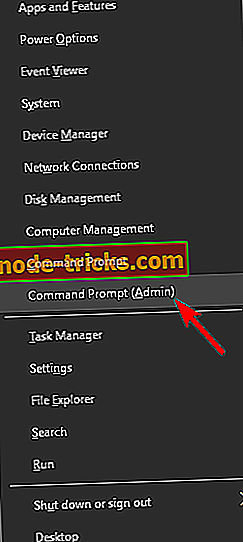
- Sada upišite sfc / scannow naredbu.
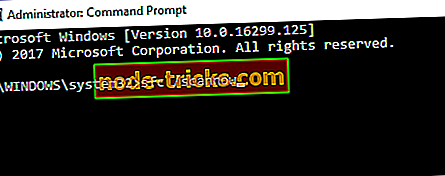
- Pričekajte da se postupak skeniranja dovrši, a zatim ponovo pokrenite računalo. Sve oštećene datoteke bit će zamijenjene pri ponovnom pokretanju.
Alternativno, možete koristiti namjenski alat, kao što su CCleaner, Ashampoo Win Optimizer i IOLO System Mechanic.
2. rješenje: pokrenite potpuno skeniranje sustava
Ponekad, zbog zlonamjernih programa ili zaraze virusom, sav tekst može nestati iz sustava Windows 10. Dakle, možda ćete morati skenirati računalo pomoću antivirusnog programa.
Evo kako skenirati računalo pomoću programa Windows Defender:
- Idite na Start> upišite "Defender"> dvaput kliknite Windows Defender da biste pokrenuli alat.
- U lijevom oknu odaberite ikonu štita.
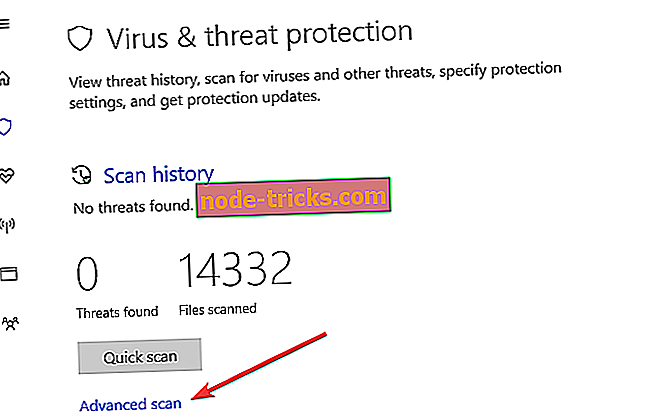
- U novom prozoru kliknite opciju "Napredno skeniranje".
- Provjerite opciju potpunog skeniranja da biste pokrenuli potpuni sustav skeniranja zlonamjernog softvera.
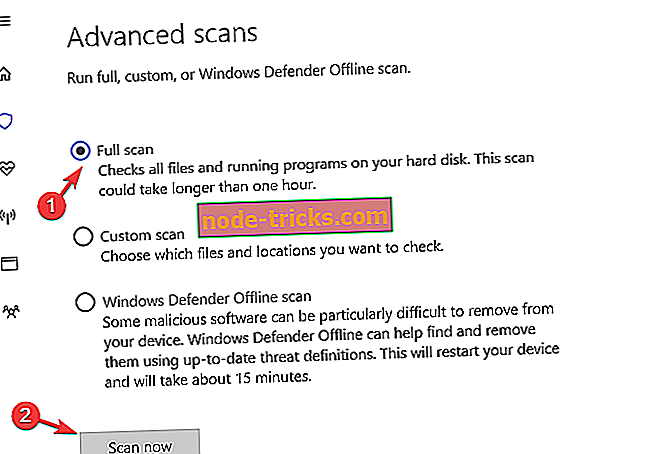
- PROČITAJTE TAKOĐER : Full Fix: Apps Freeze u Windows 10, 8.1 i 7
Napomena : Možete koristiti druge antivirusne programe trećih strana kao što su BullGuard, MalwareBytes i Bitdefender. Međutim, ako ste završili skeniranje računala, poželjno je da uklonite sve otkrivene viruse; opcija može biti "čista" ili "izbrisati", ovisno o Antivirusu koji koristite.
3. rješenje: Pokrenite DISM
Možete popraviti 'sav tekst nedostaje iz problema Windows 10' jednostavnim pokretanjem DISM-a. DISM RestoreHealth automatski izvodi operaciju popravka, a zatim ih bilježi u datoteku dnevnika. Obavite oba skeniranja kako biste riješili problem.
- Kliknite Start
- U polje za pretraživanje unesite CMD
- Na popisu rezultata pretraživanja kliknite naredbeni redak
- Upišite DISM / Online / Cleanup-Image / RestoreHealth za skeniranje i ispravljanje pogreške
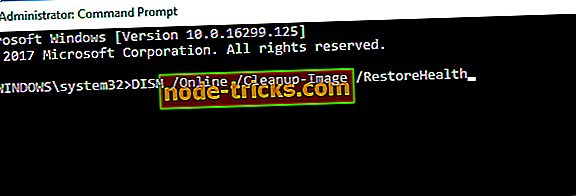
- pritisni enter
- Nakon toga ponovno pokrenite računalo
4. rješenje: ažurirajte sve grafičke upravljačke programe
Sve tekst nedostaje u Windows 10 problem može nastati kao rezultat zastarjele grafičke upravljačke programe. Važno je osigurati da su grafički upravljački programi ažurirani.
Da biste ažurirali upravljački program za grafiku u sustavu Windows 10, učinite sljedeće:
- Pritisnite tipku Windows + X da biste otvorili izbornik Win + X. Na popisu odaberite Upravitelj uređaja.
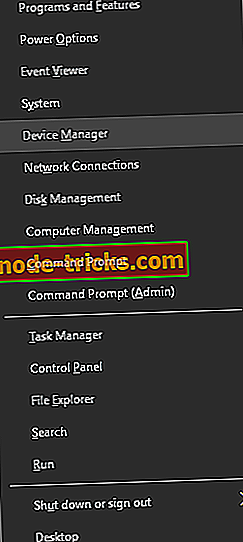
- Kada se upravitelj uređaja otvori, idite na odjeljak Prikaz adaptora, desnom tipkom miša kliknite grafički upravljački program i na izborniku odaberite Ažuriraj softver upravljačkog programa.
- Odaberite Automatski traži za ažurirani upravljački program.
- Pričekajte da Windows 10 pokuša pronaći i instalirati najnoviji upravljački program za računalo.
- Nakon toga ponovno pokrenite računalo.
Osim toga, također možete automatski ažurirati svoje grafičke upravljačke programe pomoću našeg preporučenog alata, tj. TweakBit Driver Updater . Ovaj alat omogućuje nadogradnju upravljačkih programa samo jednim klikom. Također, to je primjenjivo u popravljanju 'sav tekst nedostaje iz Windows 10' problem.
7. rješenje: Ponovno instalirajte Antivirus
Mnogi korisnici pogođeni ovom pogreškom izvješćuju da je deinstaliranje protuvirusnog softvera bilo korisno u rješavanju ovog problema. Možete deinstalirati protuvirusni softver i ponovno pokrenuti sustav. Ako je problem riješen, ponovno instalirajte sigurnosni paket.
Napomena: bitno je imati sigurnosni paket koji se pokreće na vašem sustavu; tako da, ako je problem riješen, ponovno instalirajte antivirusni program tako da vaš sustav nije ugrožen. Preporučujemo vam da nabavite Bitdefender 2019 koji je trenutno World's Nr.1 antivirus.
8. rješenje: Ponovno pokrenite explorer.exe u upravitelju zadataka
Drugi način popravljanja problema sa svim tekstom koji nedostaje Windows 10 jest ponovno pokretanje Windows Explorera.
Evo kako to učiniti:
- Pritisnite Ctrl + Alt + Delete i otvorite Task Manager.
- Kliknite karticu Proces, pronađite explorer.exe i prekinite je.
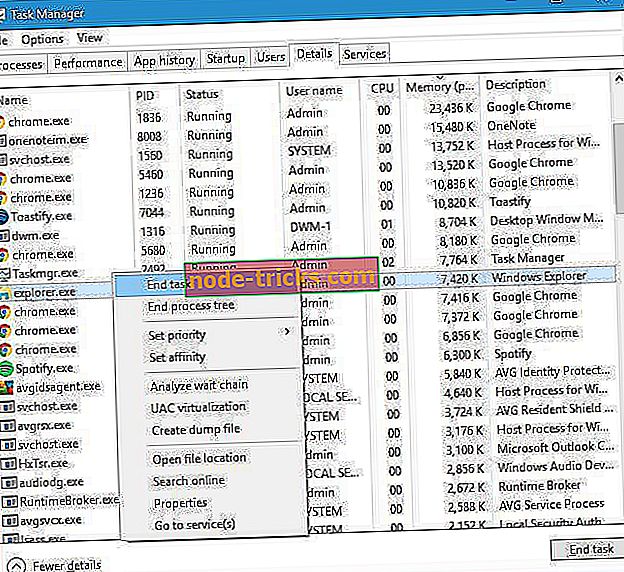
- Kliknite karticu Aplikacije, a zatim Novi zadatak.
- Unesite explorer.exe i pritisnite enter.
9. rješenje: Izvedite tvorničko resetiranje
To može biti najbolje rješenje ako drugi gore navedeni ne rade za vaše računalo. Brisanje tvrdog diska znači da ćete izgubiti sve podatke. Stoga je prije formatiranja sustava neophodno sigurnosno kopirati podatke na vanjski pogon.
Evo kako izvršiti tvorničke postavke:
- Otvorite Start i kliknite ikonu poput zupčanika da biste otvorili Postavke.
- Odaberite Ažuriraj i sigurnost.
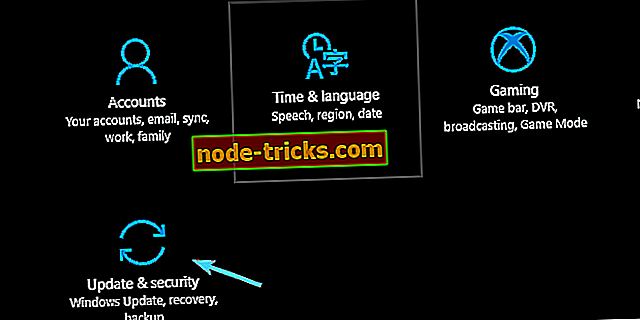
- Označite oporavak s lijeve strane.
- Kliknite "Početak rada".
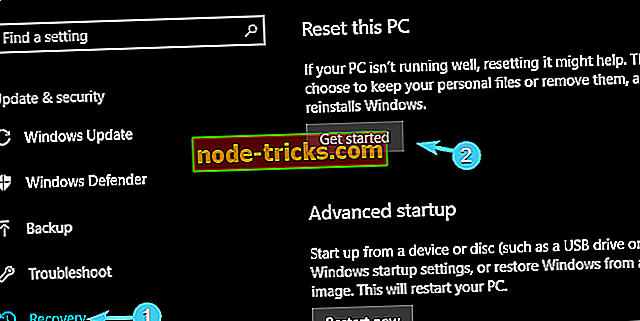
- Odaberite želite li zadržati datoteke ili izbrisati sve.
- Kliknite Dalje, a zatim Reset.
- Nakon završetka postupka, monitor bi trebao raditi kao prije.
Nakon resetiranja vašeg Windows PC-a, napravite čistu instalaciju sustava Windows 10. Čisto brisanje prozora rješava većinu PC pogrešaka, uključujući 'sav tekst nedostaje u Windows 10' problemu, ali treba ga koristiti samo kao posljednje rješenje.
U zaključku, ako rješenje nije riješilo sve probleme koji nedostaju u tekstu, onda je to najvjerojatnije hardverski problem. Stoga provjerite ima li jamstva ili se obratite računalnom inženjeru da biste dobili više podrške na temelju ovog problema s pogreškom.
Je li bilo koje od ovih rješenja radilo za vas? Podijelite svoja iskustva s nama u odjeljku za komentare u nastavku.